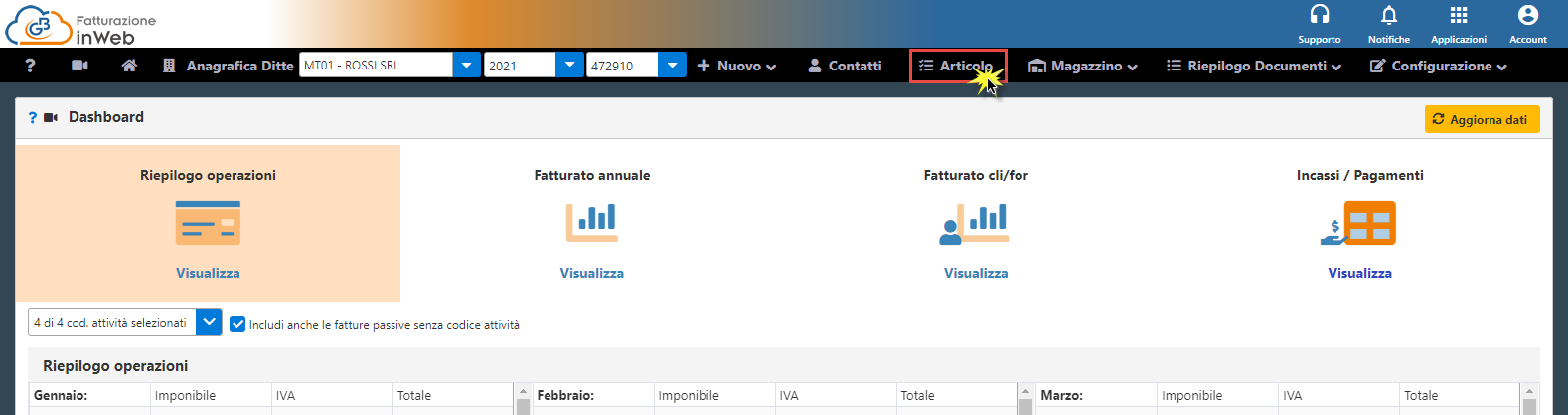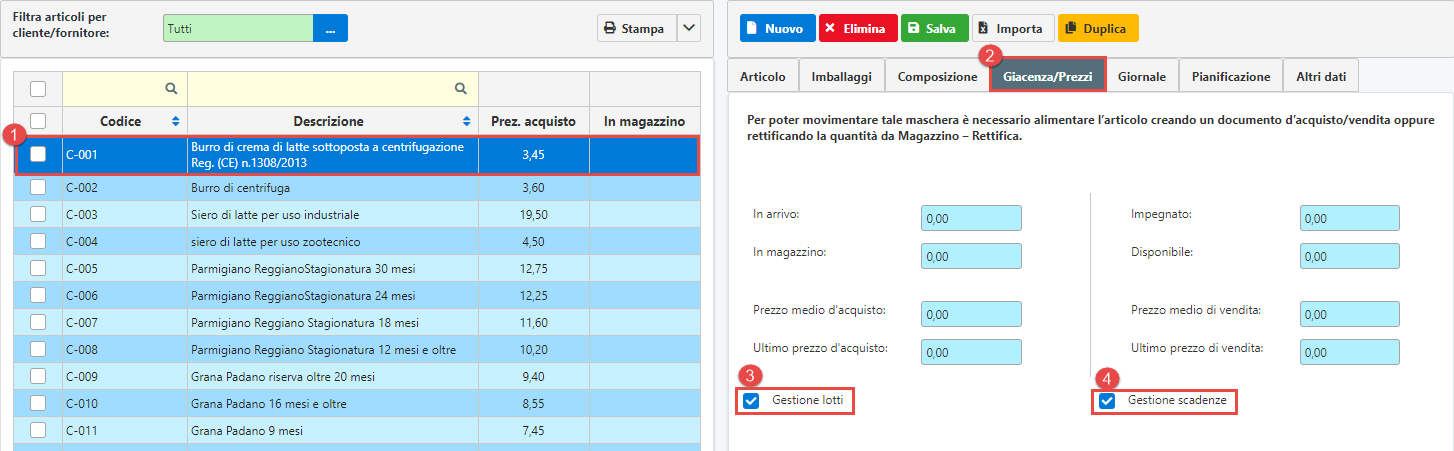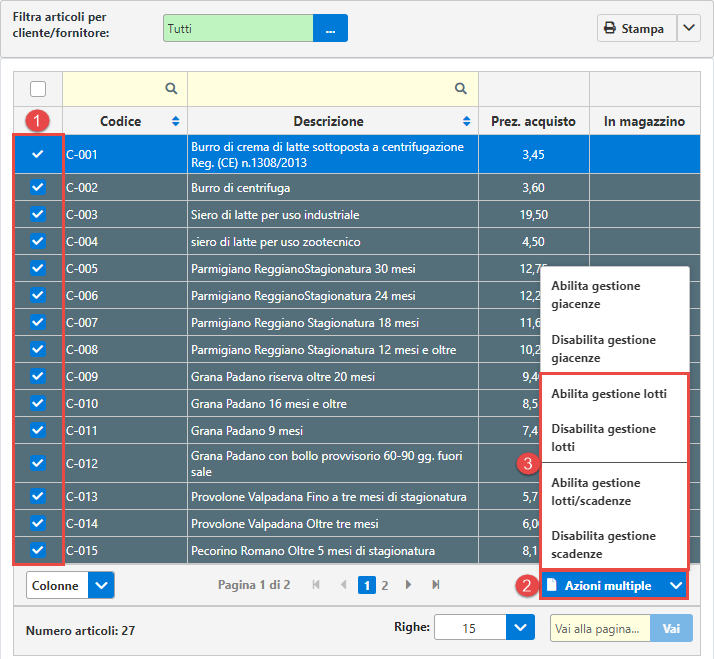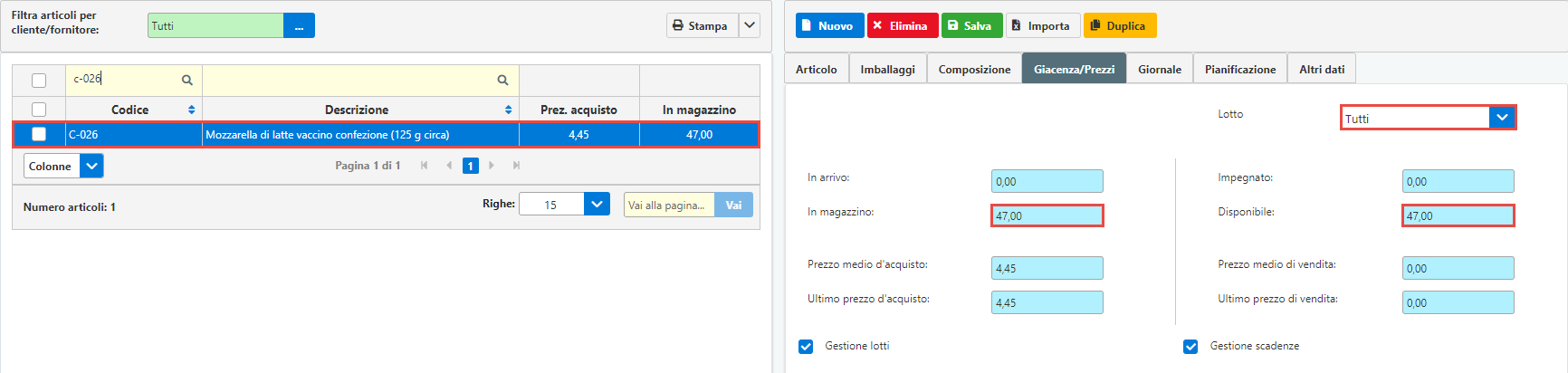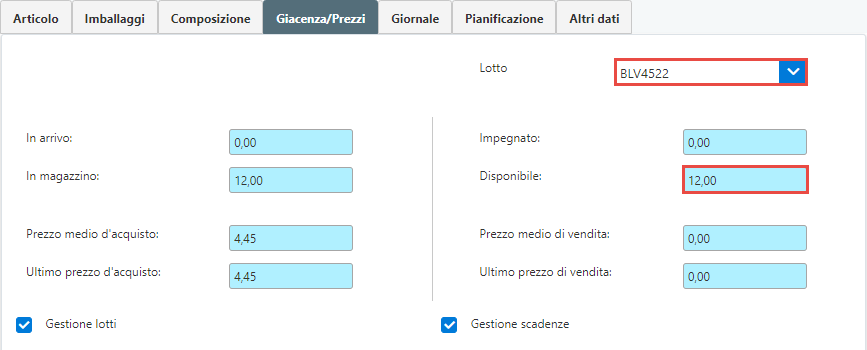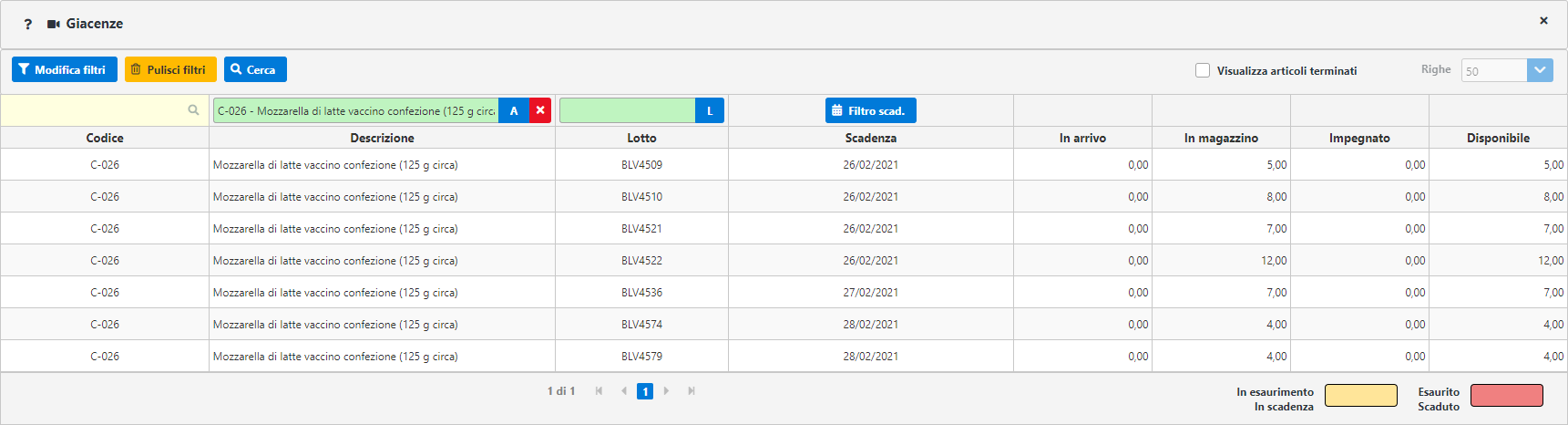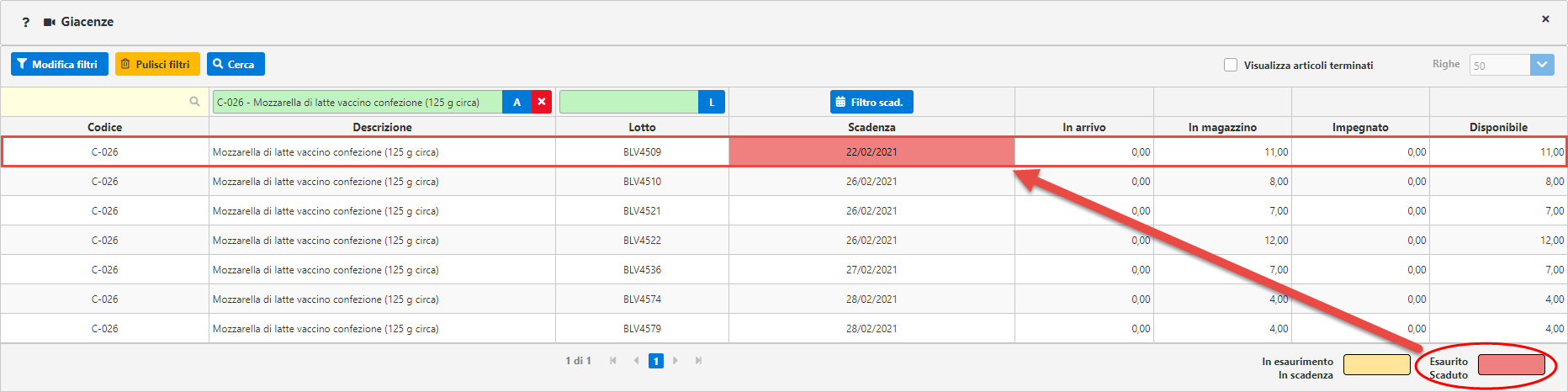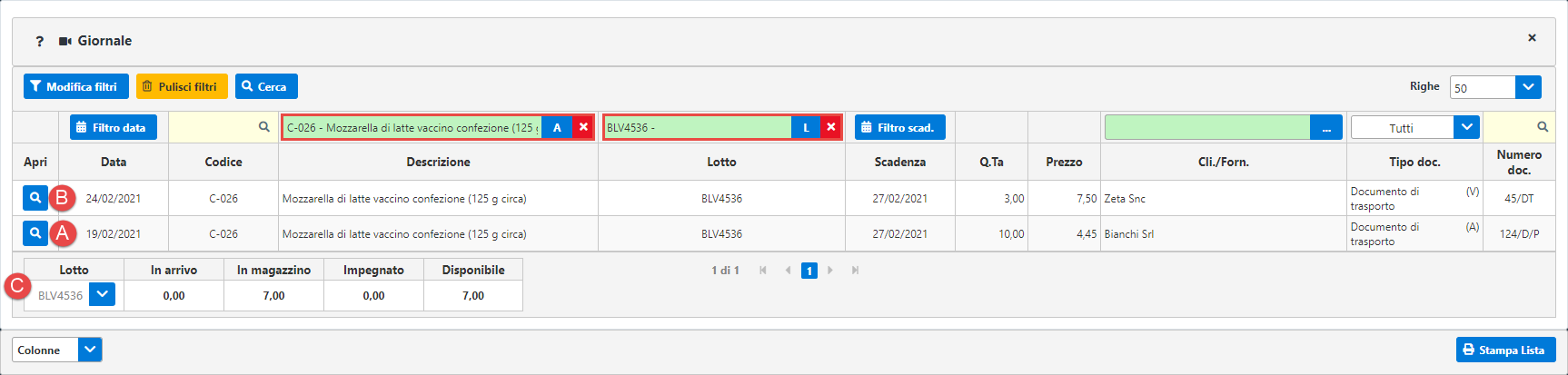Grazie al modulo aggiuntivo del magazzino è possibile aggiungere una serie di informazioni all’articolo per poterci aiutare la gestione dello stesso, come ad esempio il numero di lotto ed eventualmente la data di scadenza.
In questo modo sarà possibile tenere sotto controllo in maniera più efficace i propri prodotti, verificando ad esempio la disponibilità per ciascun lotto oltre che appurare le date di scadenza dei prodotti presenti a magazzino. Inoltre, si può anche verificare la tracciabilità di un singolo prodotto/lotto.
Identificazione di un articolo a lotti/scadenza
Per numero di lotto si intende un insieme di numeri e/o lettere da attribuire al singolo prodotto o a un gruppo di stessi, i quali presentano delle determinate caratteristiche comuni (come, ad esempio, l’orario di produzione o la data di produzione). Al numero di lotto, qualora la natura del bene la preveda, è inoltre possibile abbinare anche una data di scadenza.
Per utilizzare i prodotti a lotti/scadenza in Fatturazione inWeb, – oltre ovviamente ad avere il modulo aggiuntivo del Magazzino – come primo passaggio è necessario identificare l’articolo come soggetto a numero di lotto/data di scadenza, in modo da abilitare (e rendere obbligatori) tali dati in fase di carico/scarico del prodotto.
Per fare ciò è necessario accedere ad Articolo, selezionare l’articolo desiderato e andare nella sezione Giacenza/Prezzi. Inserire quindi la spunta su Gestione lotti. Fatto ciò, verrà resa disponibile la spunta su Gestione scadenze, che sarà possibile selezionare qualora si voglia abbinare all’articolo una data di scadenza.
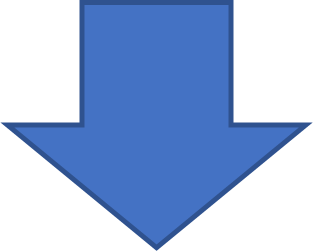
Salvare l’articolo per confermare il tutto.
E’ possibile abilitare per gli articoli tale funzionalità anche in maniera massiva. Per fare ciò selezionare gli articoli, cliccare in corrispondenza di e selezionare l’opzione desiderata:
Confermando il messaggio, avremo abilitato per gli articoli selezionati i lotti e la data di scadenza con pochi click.
Carico/scarico articolo a lotti/scadenza
Ora che per i nostri articoli abbiamo abilitato la gestione dei lotti e delle date di scadenza, vediamo come poter gestire tale tipologia di prodotti nel momento del carico e dello scarico degli stessi.
Procediamo a caricare gli stessi da Nuovo – Documento d’acquisto e selezioniamo una tipologia di documento. Al momento dello scarico dell’articolo vediamo che saranno presenti le colonne Lotto e Scadenza.
Procedere con l’inserire il numero di lotto attribuito a quell’articolo e la relativa data di scadenza. Qualora nell’acquisto si abbiano diversi numeri di lotto per lo stesso articolo, è sufficiente inserire un’altra riga con lo stesso prodotto ma differente numero di lotto/scadenza.
Ripetiamo il procedimento per tutti i prodotti da inserire.
Fatto ciò possiamo salvare il documento, ricordandoci di procedere all’accettazione per poter movimentare le giacenze di magazzino.
Nel momento in cui effettueremo la vendita, allo scarico dell’articolo verrà proposto in automatico un numero di lotto, con la relativa data di scadenza collegata a quel dato lotto:
Ovviamente, cliccando sul menù a tendina nella colonna Lotto sarà possibile selezionare il lotto desiderato, in base a quelli presenti a magazzino. In automatico sarà compilata la relativa data di scadenza
Verifica delle Giacenze
E’ possibile verificare la disponibilità dell’articolo con diverse modalità:
Da Articoli/Giacenza – Prezzi è possibile vedere il totale delle giacenze con tutti i lotti…
…oppure è possibile filtrare il singolo lotto.
In alternativa accedendo a Magazzino – Giacenze e filtrando l’articolo sarà possibile avere un quadro completo della situazione, in modo da conoscere la disponibilità per ciascun lotto.
Inoltre, sarà possibile filtrare anche per numero di Lotto o per data di Scadenza, tramite i filtri posti in alto.
N.B. Si tenga presente che qualora vengano inseriti dei prodotti con data di scadenza inferiore alla data odierna, questi verranno segnalati in fase di salvataggio del documento, oltre ad essere appositamente segnalati nel riepilogo delle giacenze.
Controllo del Lotto
Abilitando un articolo a lotti è possibile conoscere la “storia” di un determinato lotto, dal momento in cui è entrato nel nostro magazzino fino alla sua uscita.
Accedendo a Magazzino – Giornale, procediamo a filtrare ad esempio il lotto BLV4536 per l’articolo C-026:
Ci troveremo una maschera di questo tipo:
Da questa possiamo ricavare che:
- In data 19 febbraio il lotto è entrato a magazzino con 10 elementi da parte del fornitore Bianchi Srl tramite Documento di Trasporto 124/D/P;
- Il 24 febbraio, 3 elementi sono stati venduti al cliente Zeta Srl con riferimento ns. DDT 45/DT;
- pertanto, per tale lotto risultano essere disponibili ancora 7 elementi a magazzino.
E’ ovviamente possibile effettuare altri filtri nel giornale di magazzino, al fine di poter circoscrivere maggiormente il nostro campo di ricerca.
Per maggiori informazioni è disponibile la guida online
Applicazioni Software collegate all’articolo:
Articoli correlati:
WB130 – FAN/3